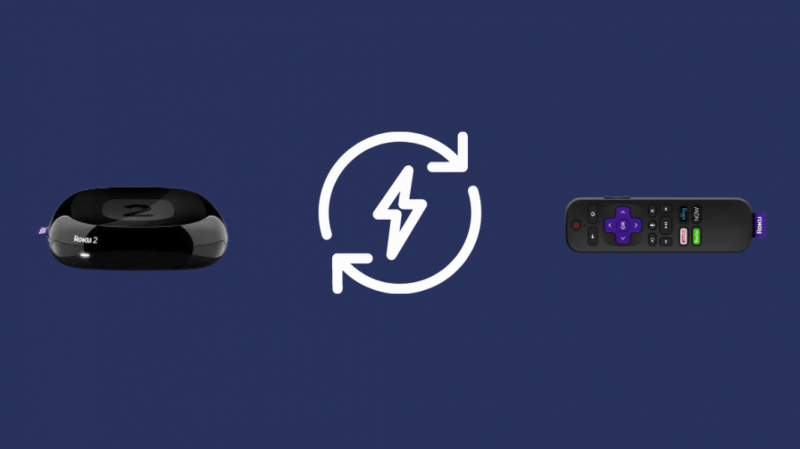Roku er en af de mest effektive trådløse streaming-enheder på markedet. Det er en ideel investering, hvis du vil opgradere dit almindelige TV til et Smart TV uden at bruge mange penge. Som de fleste smarte produkter modtager en Roku også regelmæssige opdateringer og er forbundet til internettet.
Det er dog ikke blottet for sin andel af fejl og fejl. Jeg har en Roku installeret i gæsteværelses-tv'et i mit hus. For nylig holdt dens fjernbetjening op med at fungere ud af ingenting. Jeg troede, at batterierne var afladet, men det var desværre ikke tilfældet.
Efter at have brugt et par timer på at undersøge, hvad der kunne være gået galt, stødte jeg på flere metoder til fejlfinding af fjernbetjeningen. Jeg var nødt til at nulstille min Roku-enhed og fjernbetjening for at få den til at fungere igen.
Så igen er nulstilling ikke altid praktisk, da du mister alle dine gemte adgangskoder og indstillinger. Der er andre fejlfindingsmetoder, der kan hjælpe dig med at genoplive din Roku-fjernbetjening. Jeg vil fortælle dig alt om dem i denne artikel.
Hvis din Roku-fjernbetjening ikke virker, så prøv at udskifte batterierne. Hvis det ikke virker, skal du frakoble fjernbetjeningen og parre den igen. Du kan også prøve at ændre frekvensen, forbinde Roku til et andet Wi-Fi-netværk eller tilslutte enheden til tv'et ved hjælp af HDMI.
Genstart din Roku og din Roku Remote
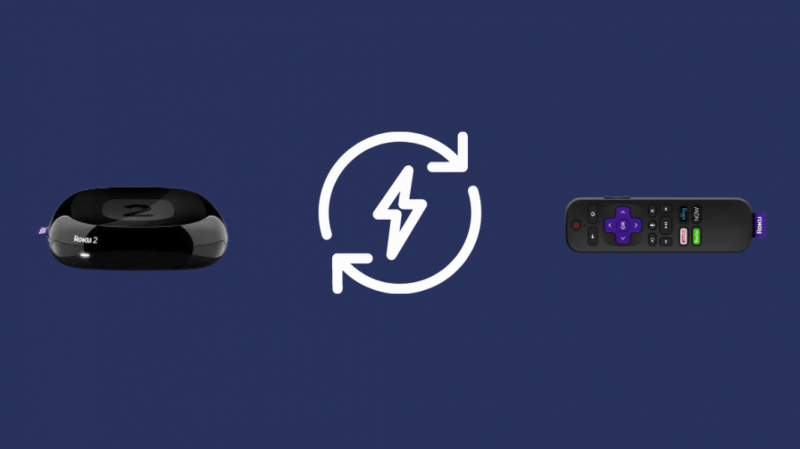
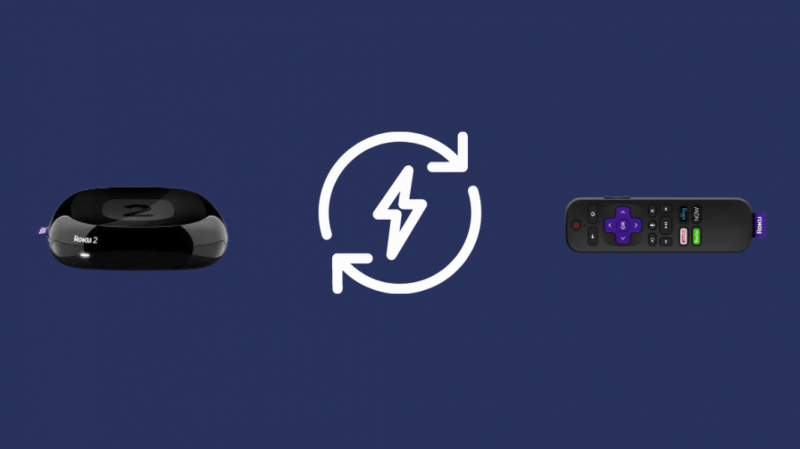
I de fleste tilfælde kan fejl med din Roku-enhed og Roku-fjernbetjening rettes ved blot at genstarte systemet. Dette opdaterer og genstarter alle de algoritmer, der kører i baggrunden. Desuden bliver eventuelle baggrundsnedbrud, som du ikke er klar over, også behandlet.
Følg disse trin for at genstarte din Roku:
- Fjern batterierne fra Roku-fjernbetjeningen.
- Afbryd Roku-enheden fra tv'et, og tag strømkablet ud.
- Vent et par minutter, og sæt derefter netledningen i igen.
- Tilslut Roku-enheden til tv'et igen.
- Sæt batterierne i fjernbetjeningen.
- I batterirummet er der en lillebitte nulstillingsknap; tryk på den i fem sekunder.
- Parringslyset på fjernbetjeningen begynder at blinke. Par fjernbetjeningen med enheden.
Dette bør nulstille systemet og håndtere eventuelle underliggende fejl og fejl.
Ophæv parringen og parr din Roku-fjernbetjening igen
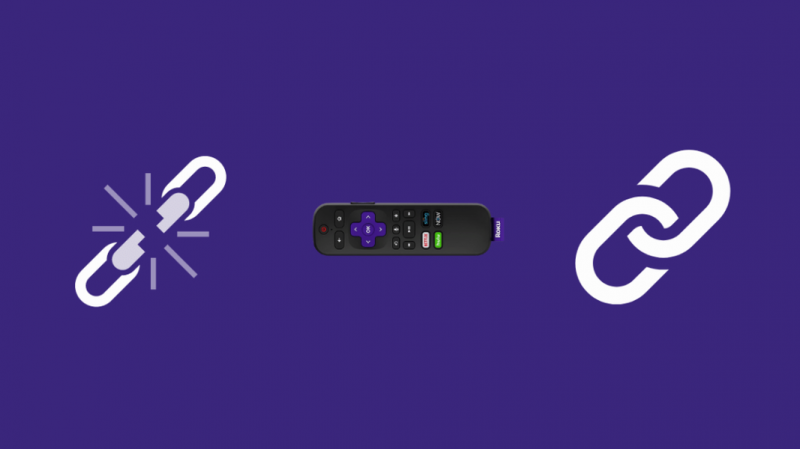
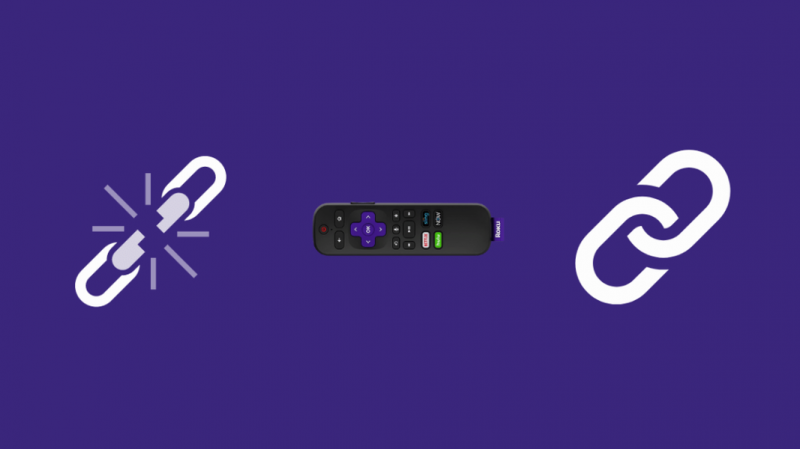
Nogle gange formår Roku-fjernbetjeningen ikke at sende et korrekt signal til Roku-enheden. Dette kan løses ved at fjerne parringen og genparre fjernbetjeningen. Følg disse trin for at parre Roku-fjernbetjeningen til Roku-enheden igen:
- Fjern batterierne fra din Roku-fjernbetjening.
- Afbryd Roku-enheden fra tv'et. Vent et par sekunder.
- Tilslut enheden igen. Vent, indtil startskærmen vises.
- Indsæt batterierne, når startskærmen vises.
- Find parringsknappen i batterirummet, tryk på den i et par sekunder, indtil parringslyset på fjernbetjeningen begynder at blinke.
- Dette vil starte fjernparringsprocessen; det kan tage et par minutter at fuldføre.
Når processen er fuldført, vil du se en prompt på displayet, der angiver, at parringen var fuldført. Fjernbetjeningen skulle begynde at virke nu.
Hvis din Roku Remote parrer ikke , tjek dens batterier.
Udskift batterierne
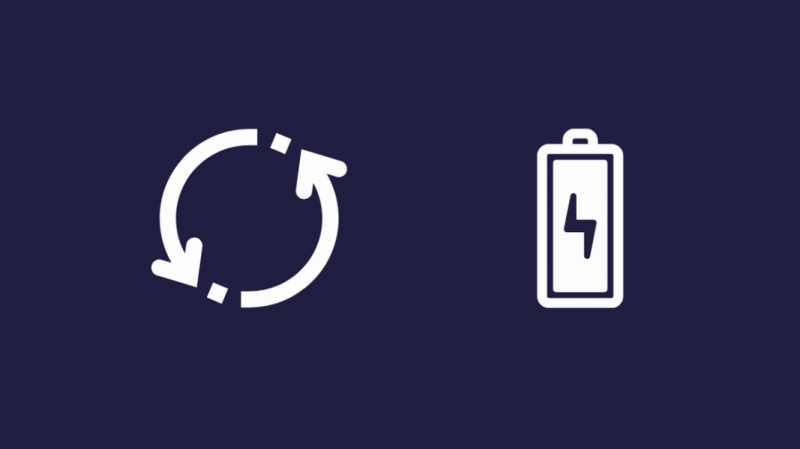
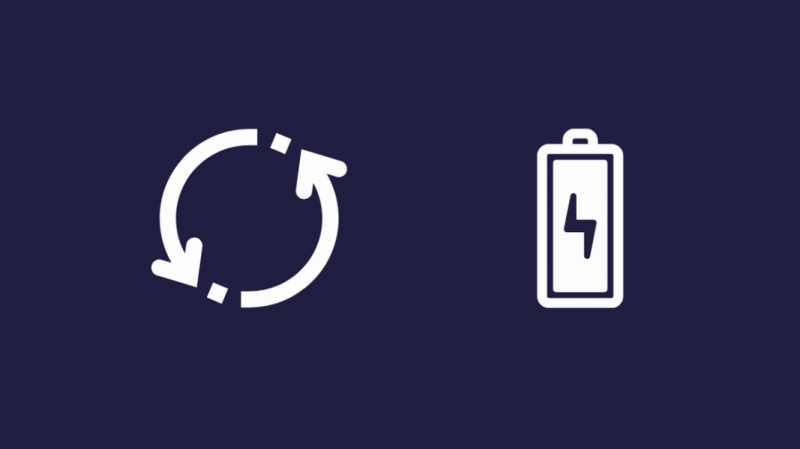
Hvis ingen af metoderne nævnt ovenfor virker, kan der være et problem med de installerede batterier. Svage eller afladede batterier kan hindre funktionaliteten af en Roku-fjernbetjening.
Fjern batterierne og se, om der er snavs inde i batterirummet. Spolerne og andre dele af batterirummet skal være rene, og der må ikke være rust. Hvis spolerne er rustne, skal du bruge en Q-tip og en rustfjerner til at rense korrosionsaffaldet.
Når rummet er rent, skal du tilføje nye batterier. Følg disse trin for at udskifte dine batterier:
- Fjern batterierne fra din Roku-fjernbetjening.
- Afbryd Roku-enheden fra tv'et. Vent et par sekunder.
- Tilslut enheden igen. Vent, indtil startskærmen vises.
- Indsæt de nye batterier, når startskærmen vises.
- Find parringsknappen i batterirummet, tryk på den i et par sekunder, indtil parringslyset på fjernbetjeningen begynder at blinke.
- Dette vil starte fjernparringsprocessen; det kan tage et par minutter at fuldføre.
Hvis fjernbetjeningen ikke reagerer, selv efter at batterierne er udskiftet, er der et underliggende problem, der hindrer dens funktion.
Hvad er din Roku Remote Model?
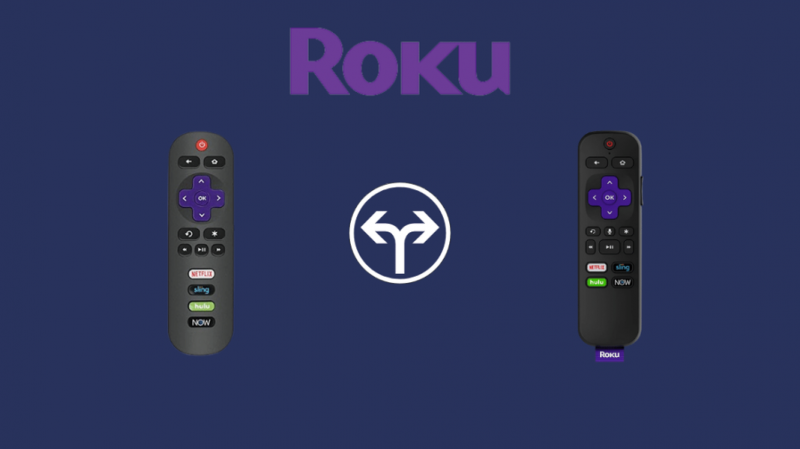
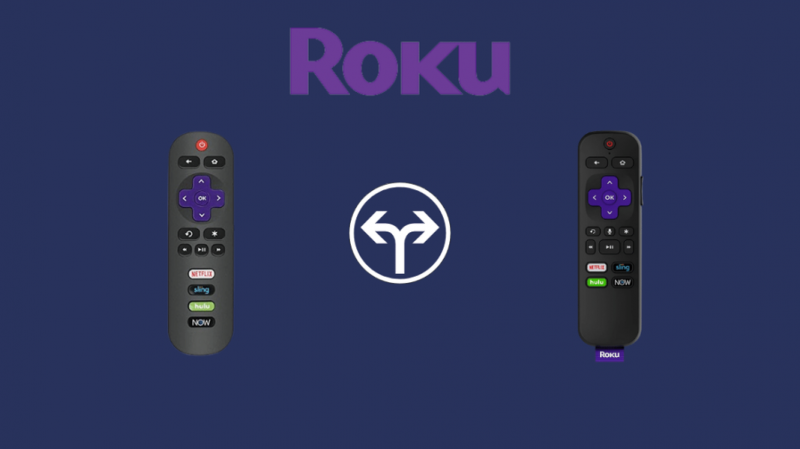
De problemer, du støder på med din Roku-fjernbetjening, varierer afhængigt af den type fjernbetjening, du har. Afhængigt af Roku-afspilleren vil du have en af følgende typer fjernbetjeninger:
IR fjernbetjening


Som navnet antyder, bruger standard IR-fjernbetjeningerne usynligt infrarødt lys til at videresende kommandoer som de fleste fjernbetjeninger. For problemfri drift skal fjernbetjeningen pege direkte mod Roku-enheden. Desuden bør der ikke være nogen barrierer mellem fjernbetjeningen og tv'et for at blokere signalerne.
Hvis du ikke er sikker på, hvilken slags Roku-fjernbetjening du har, skal du åbne batterirummet. En standard IR Roku fjernbetjening har ikke en parringsknap i batterirummet.
Point-Anywhere Remote


Den forbedrede Roku-fjernbetjening, hvor som helst, bruger på den anden side et trådløst netværk til at oprette forbindelse til Roku-enheden. Du kan pege den hvor som helst og alligevel styre systemet. Desuden er den ikke påvirket af nogen barrierer mellem Roku-enheden og fjernbetjeningen.
For at bruge den forbedrede fjernbetjening med Roku-enheden skal du parre den med systemet. Åbn batterirummet for at sikre, at du har en Roku-forbedret point-anywhere-fjernbetjening. Du bør se en lille parringsknap.
Nulstil din Roku-enhed
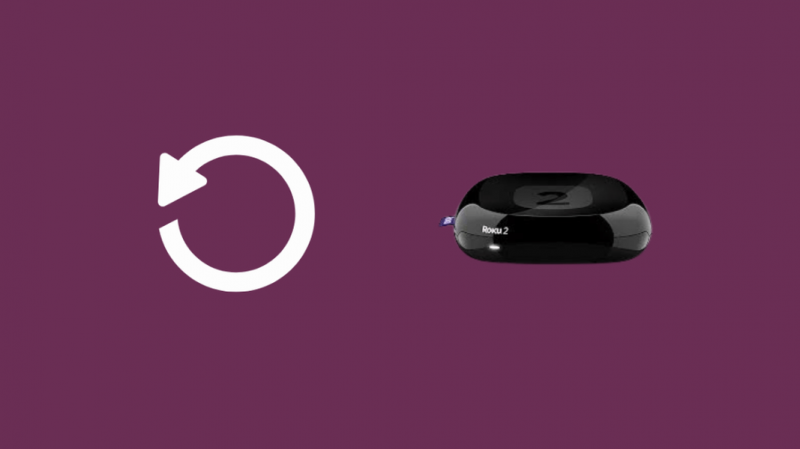
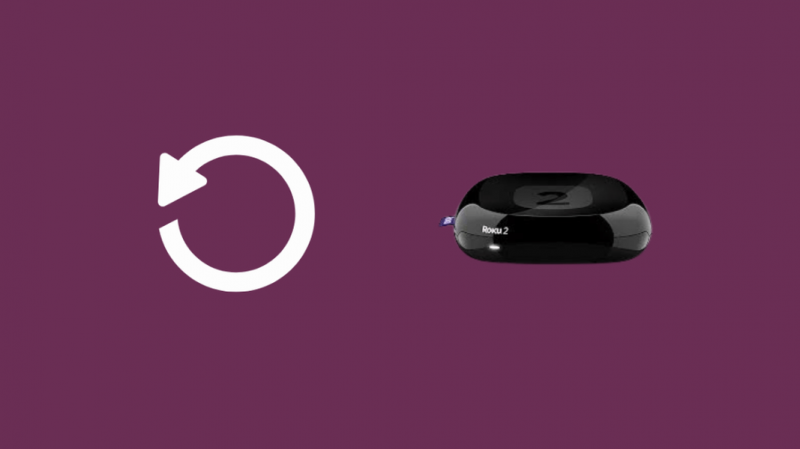
Hvis intet andet virker for dig, er din sidste udvej at nulstille din Roku-enhed, da den muligvis har et problem med at kommunikere med fjernbetjeningen. Da din fjernbetjening ikke virker, skal du manuelt Nulstil Roku-enheden uden at bruge fjernbetjeningen .
Hvis du har en relativt ældre Roku-enhed, kommer den med en fysisk nulstillingsknap placeret i bunden eller bagsiden af Roku. Følg disse trin for at nulstille enheden ved hjælp af en fysisk nulstillingsknap:
- Sørg for, at afspilleren er tilsluttet.
- Tryk på knappen i nogle få sekunder, indtil LED-lyset begynder at blinke.
- Bliv ved med at trykke på knappen, indtil blinkingen stopper, og LED-lyset slukker.
- Tag stikket ud af enheden. Vent et par sekunder, og sæt stikket i igen.
Nyere Roku-enheder kommer med en pinhole-nulstillingsknap. Følg disse trin for at nulstille en enhed med et nålehul:
- Sørg for, at afspilleren er tilsluttet.
- Tryk på knappen til nulstilling af pinhole ved hjælp af det medfølgende klip i Roku-boksen. Efter et par sekunder begynder LED-lyset at blinke.
- Bliv ved med at trykke på knappen, indtil blinkingen stopper, og LED-lyset slukker.
- Tag stikket ud af enheden. Vent et par sekunder, og sæt stikket i igen.
Du kan også bruge Roku-appen til at nulstille din Roku-enhed.
- Installer applikationen på din telefon eller tablet.
- Sæt det op og tilslut det til Roku.
- Gå til Indstillinger.
- Vælg Avancerede systemindstillinger.
- Tryk på 'Udfør en fabriksgenstart'.
Få et HDMI forlængerkabel, hvis du har en Roku Streaming+


Roku-enheden forbindes til et tv ved hjælp af HDMI-forbindelsen. Direkte tilslutning af den til HDMI-porten kan føre til en vis trådløs interferens fra tv'et, hvilket kan hindre fjernbetjeningens funktionalitet. Den bedste måde at håndtere dette problem på er ved at tilslutte Roku-enheden til tv'et ved hjælp af en HDMI-udvidelse.
Du kan få en gratis Roku HDMI forlængerledning ved at bruge denne link . Sørg dog for at have dit Roku-serienummer ved hånden. Du kan finde det på klistermærket på din enhed eller æsken til din Roku. Hvis du allerede har en ekstra HDMI-udvidelse liggende, kan du også bruge den.
Skift frekvensbåndet
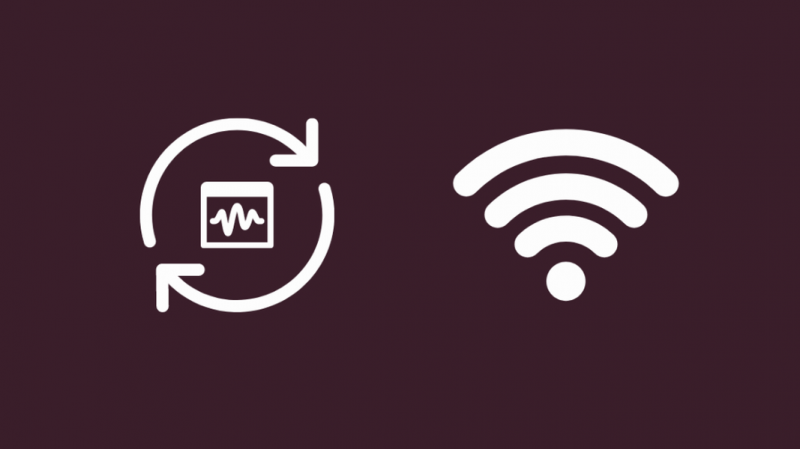
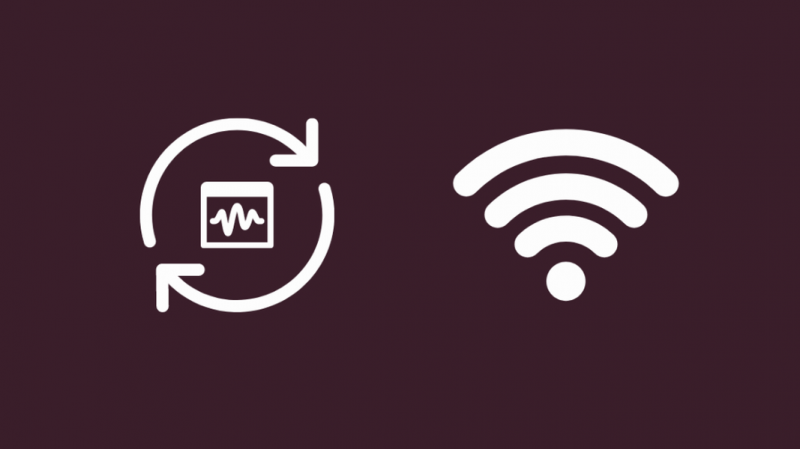
Nogle gange hindrer trådløs interferens funktionaliteten af en Roku-fjernbetjening. De fleste af de trådløse enheder fungerer normalt på 2,4 Hz. For at forhindre andre enheder i at forstyrre Roku-fjernbetjeningen og enheden, kan du ændre frekvensbåndet på din router.
Før du går videre, skal du også gennemgå routerens manual og kontrollere, om den understøtter 5 GHz. Hvis det understøttes, skal du følge disse trin:
- Gå til dine routerindstillinger.
- Åbn Trådløs. Aktiver 5 GHz-indstillingerne.
- Hvis din fjernbetjening ikke virker, skal du tilslutte din Roku-enhed til Roku-appen.
- Gå til Indstillinger.
- Åbn netværk.
- Vælg 'Opsæt forbindelse'.
- Gå til Trådløs.
- Tilslut din Roku-enhed til det trådløse 5 GHz-netværk.
Skift til en ny kanal på din Wi-Fi-router
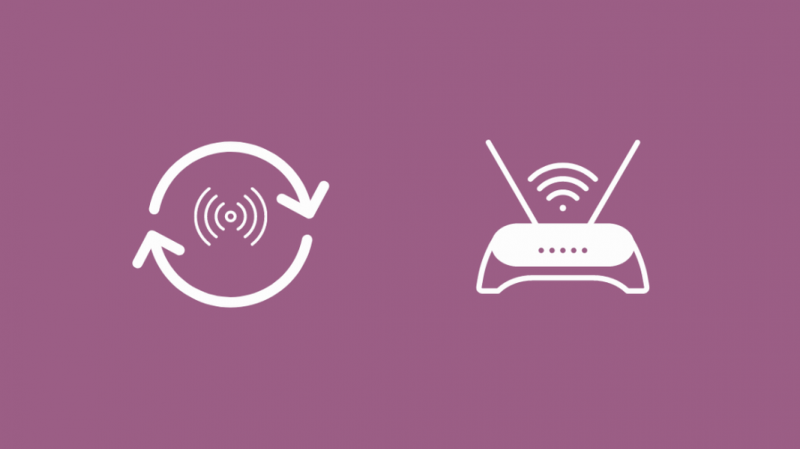
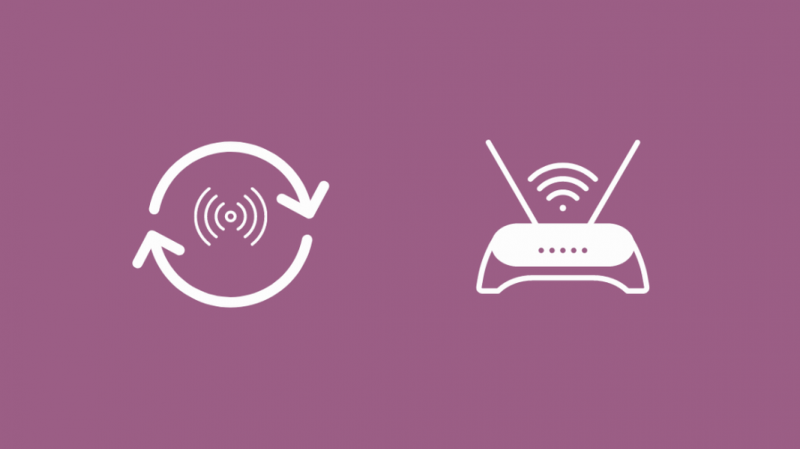
Der kan være et problem med den trådløse kanal, du bruger. Den valgte kanal overlapper ikke med kanaler, der bruges på trådløse netværk i nærheden. Bemærk, at kanalerne 1 til 14 er udpeget i 2,4 GHz-området. Følg disse trin for at ændre indstillingerne:
(Forsøg ikke dette, hvis du ikke er tryg ved at arbejde med dit netværksudstyr.)
- Log ind på administrationsværktøjet til din router.
- Gå til dokumentationen og find, hvor du kan ændre den trådløse kanal. Det er normalt under fanen trådløs.
- Mange routere har valgt 'auto' som standard. Skift den til den ønskede kanal.
- Tryk på anvend/gem.
- Du bliver bedt om at genstarte routeren. Hvis ydelsen ikke er god, skal du logge ind igen og skifte kanal.
Undgå at overophede din fjernbetjening
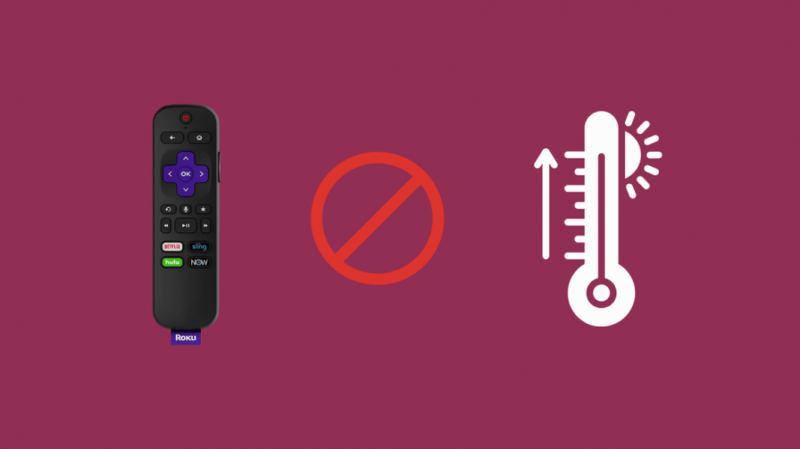
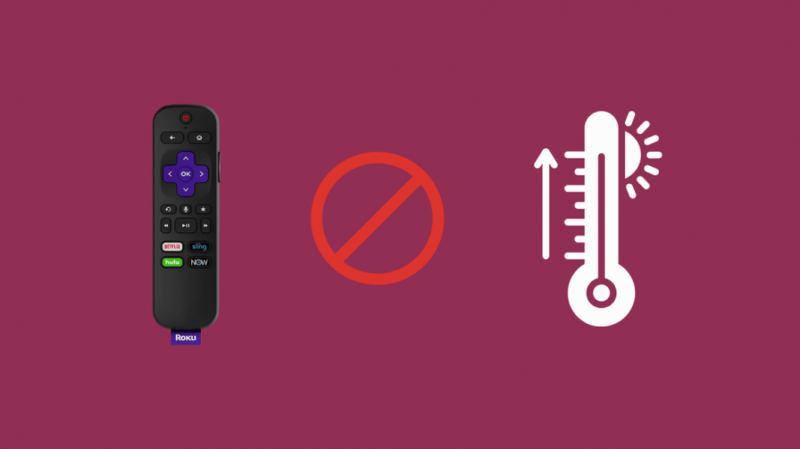
Din Roku-fjernbetjening holder op med at fungere, hvis den opvarmes over en bestemt temperatur. For at sikre, at den fungerer korrekt, skal du stoppe med at bruge fjernbetjeningen, hvis den er varm at røre ved. For at køle den ned skal du placere den på en kølig, ikke-brændbar overflade og lade den hvile. Fjern heller ikke batterierne, mens fjernbetjeningen er varm.
Udskift din fjernbetjening
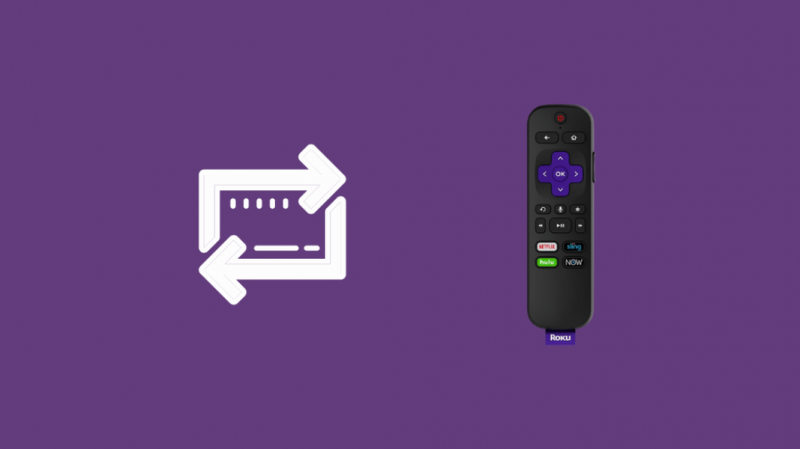
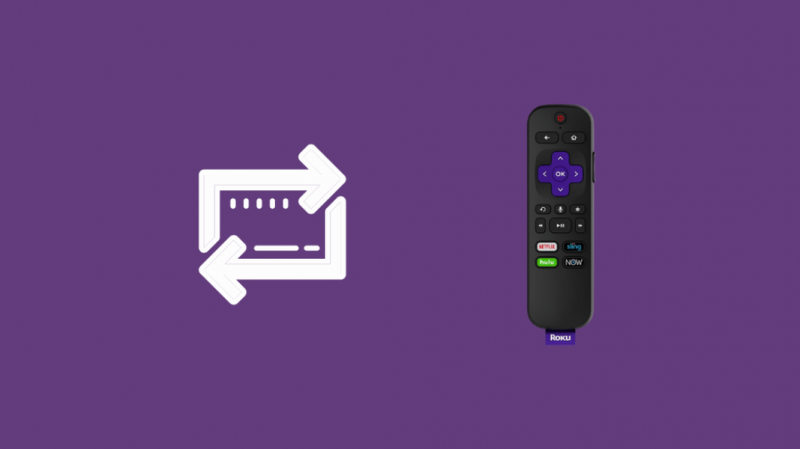
Hvis ingen af ovenstående fejlfindingsmetoder virker for dig, kan der være et problem med din fjernbetjenings hardware, og du skal muligvis udskifte den. Ring til Roku kundesupport og fortæl dem om situationen og dit behov.
Hent Roku Controller-appen


Roku companion-appen har også en indbygget fjernbetjening. Du kan bruge den i stedet for en fysisk fjernbetjening, hvis du ikke ønsker at købe en ny. Alt du skal gøre er at installere Roku-appen fra Play Store eller App Store og slutte den til din enhed.
Din mobil eller tablet begynder at fungere som en forbedret Roku-fjernbetjening, hvor som helst.
Som et andet alternativ kan du se efter universal fjernbetjeninger med RF blastere også . Hvis du vil have mærkespecifikke universelle fjernbetjeninger, er de tilgængelige til Sony , TCL , og Vizio .
Afsluttende tanker om, hvordan du fikser din Roku-fjernbetjening, der ikke virker
Hvis ingen af de fejlfindingsmetoder, der er nævnt i denne artikel, virker for dig, kan du prøve at forbinde Roku-enheden til dit mobile hotspot for at sikre, at fjernbetjeningen og Roku-enheden er i funktionsdygtig stand.
For at gøre dette skal du frakoble Roku-enheden fra din router og tilslutte den til dit mobile hotspot. Herefter skal du nulstille din Roku-fjernbetjening og parre den igen med Roku. Hvis begge enheder fungerer normalt, er der et problem med din Wi-Fi-forbindelse. Ellers er der et hardwareproblem.
Bemærk, at du kun bør forsøge at ændre frekvensbåndet og skifte kanal, hvis du er tryg ved at arbejde med dit netværksudstyr. Ellers ring til en professionel.
Vær også opmærksom på, hvor du placerer din Roku-enhed. Ideelt set bør du holde den væk fra direkte sollys og undgå lukkede rum og under 15 fod fra din router.
Du kan også nyde at læse:
- Roku Remote Light Blinking: Sådan rettes [2021]
- Roku Remote Volume fungerer ikke: Sådan fejlfindes [2021]
- Roku Overophedning: Sådan beroliger du det på få sekunder
- Roku No Sound: Sådan fejlfindes på få sekunder [2021]
Ofte stillede spørgsmål
Hvordan parrer jeg min Roku-fjernbetjening?
For at parre din Roku-fjernbetjening med Roku-enheden skal du trykke på parringsknappen i batterirummet.
Hvor er Roku-nulstillingsknappen?
Roku-nulstillingsknappen er enten på bagsiden af Roku-enheden eller i bunden.
Hvad er A- og B-knapperne på en Roku-fjernbetjening til?
De bruges til at spille spil.
Hvorfor har Roku-fjernbetjeninger et tag?
Tagget tilføjes bare for at sætte en etiket på fjernbetjeningen.
Hvor længe holder en Roku?
Som de fleste enheder kan en Roku holde op til 5 år.